Google e-tablolar'da seriler nasıl doldurulur (4 örnek)
Çoğu zaman Google E-Tablolar’da bir dizi değeri doldurmak isteyebilirsiniz. Neyse ki, Google E-Tablolar’da yerleşik olarak bulunan basit sürükle ve doldur özelliği sayesinde bunu yapmak kolaydır.
Bu eğitimde bir serinin dört farklı senaryoda nasıl tamamlanacağı açıklanmaktadır:
1. Bir dizi sayıyı doldurun
2. Bir dizi harfi tamamlayın
3. Bir dizi günü tamamlayın
4. Bir dizi ayı tamamlayın
Örnek 1: Bir dizi sayıyı doldurma
Google E-Tablolar’da bir dizi sayıyı doldurmak için ilk iki sayının değerini girmeniz yeterlidir:
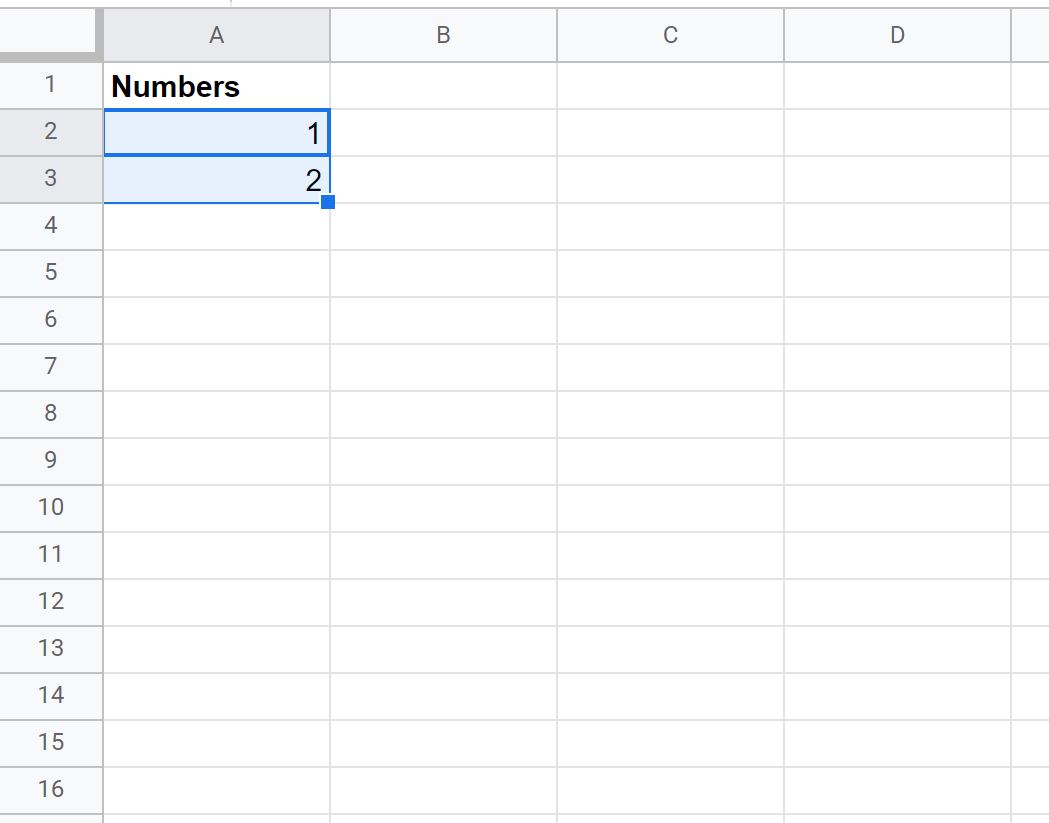
Ardından küçük bir ” + ” görünene kadar hücrenin sağ alt köşesinin üzerinde gezinin. Ardından aynı sütunda olmasını istediğiniz hücre sayısına tıklayıp sürükleyin:
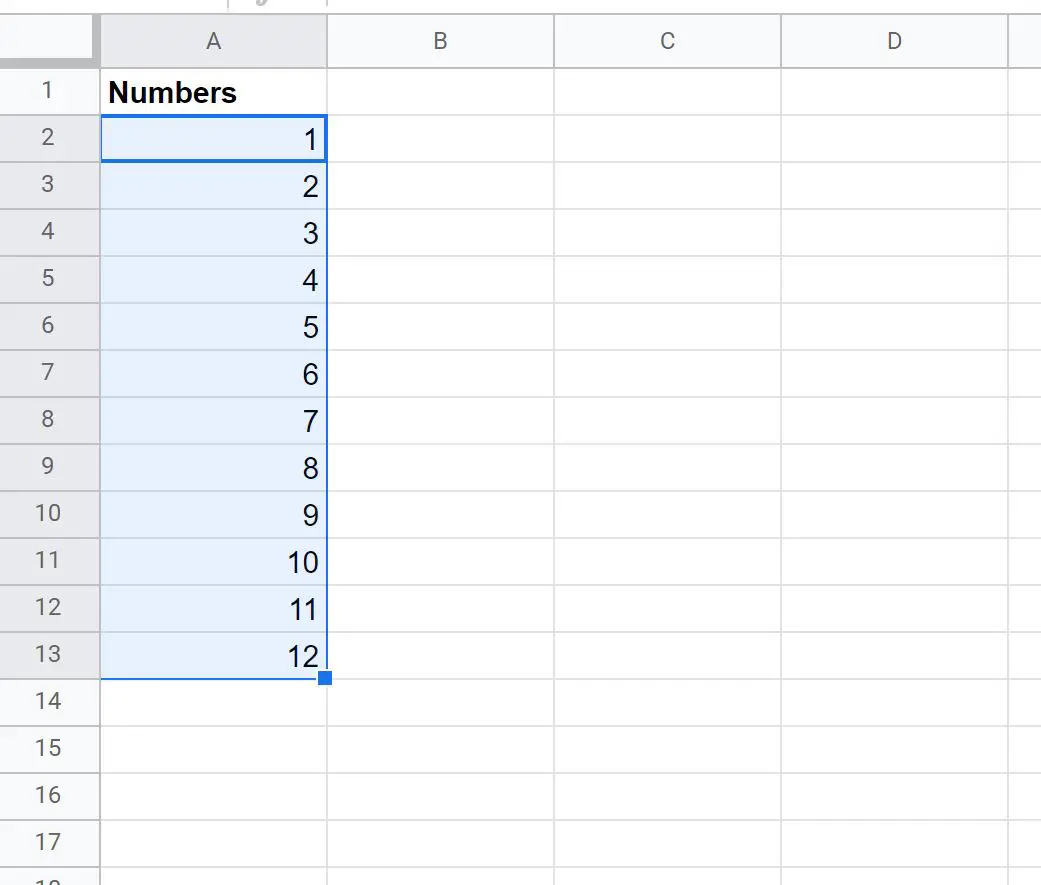
Google E-Tablolar, ilk iki sayı arasındaki modeli otomatik olarak algılayacak (örneğin bir değer ekleyin) ve bu modeli istediğiniz kadar değer için tekrarlayacaktır.
Örnek 2: Bir dizi harfi doldurma
Google E-Tablolar’da bir dizi harfi doldurmak için bir hücreye ilk harfi yazın ve ardından harfi birer birer artırmak için aşağıdaki formülü kullanın:
=CHAR(CODE( A2 ) + 1 )
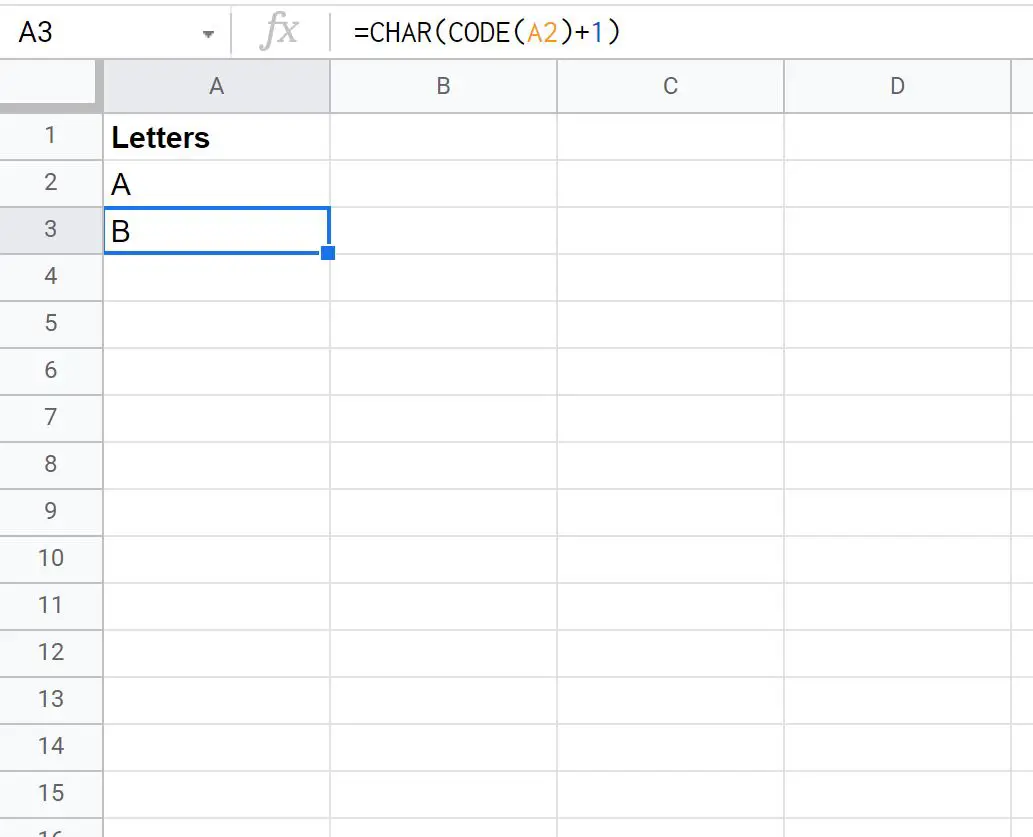
Ardından küçük bir ” + ” görünene kadar hücrenin sağ alt köşesinin üzerinde gezinin. Ardından aynı sütunda olmasını istediğiniz hücre sayısına tıklayıp sürükleyin:

Bir dizi harf otomatik olarak doldurulacaktır.
Örnek 3: Bir dizi günü doldurma
Google E-Tablolar’da bir dizi günü doldurmak için ilk günün tarihini girmeniz yeterlidir:
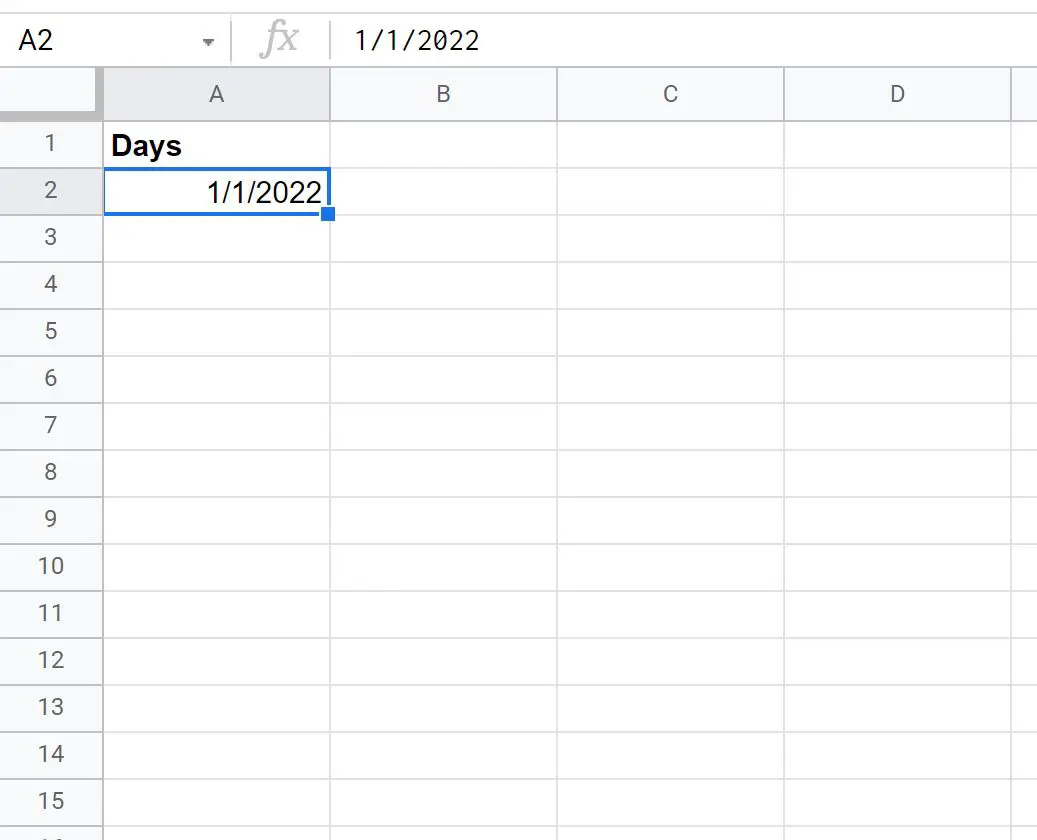
Ardından küçük bir ” + ” görünene kadar hücrenin sağ alt köşesinin üzerinde gezinin. Ardından aynı sütunda olmasını istediğiniz hücre sayısına tıklayıp sürükleyin:
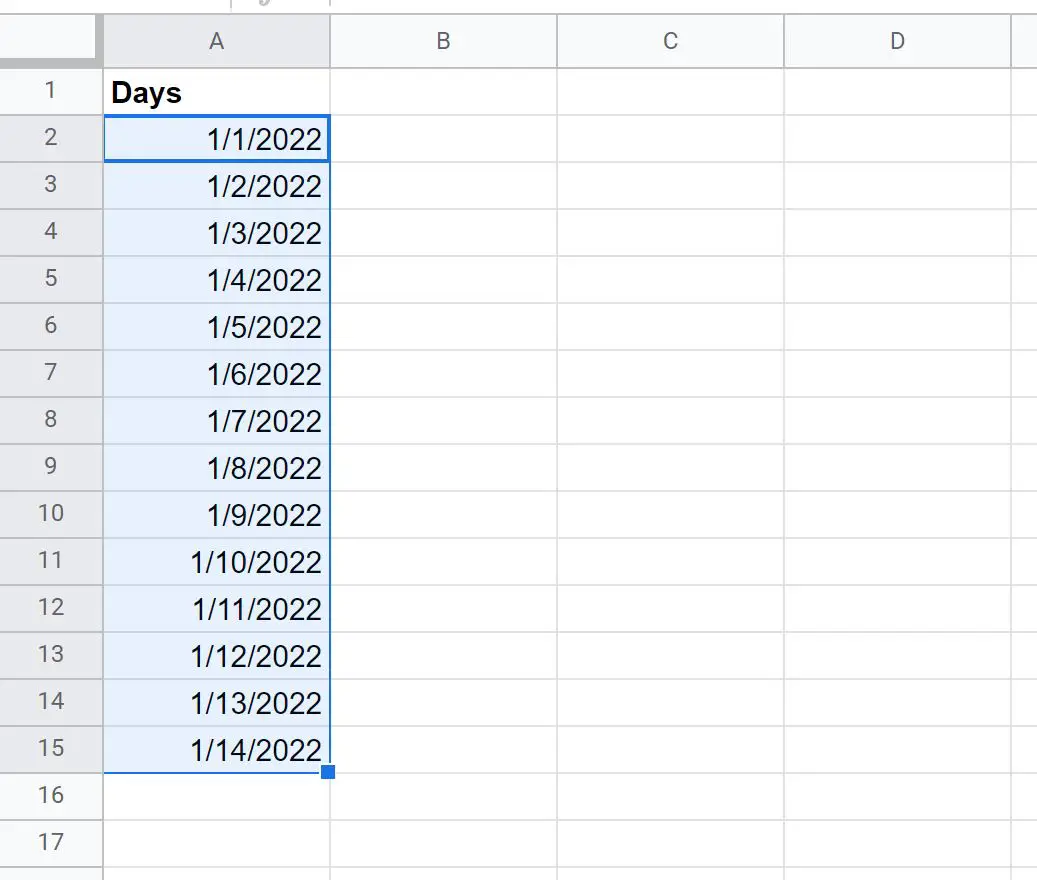
Örnek 4. Bir dizi ayı doldurma
Google E-Tablolar’da bir dizi ayı doldurmak için ilk ayın adını girmeniz yeterlidir:

Ardından küçük bir ” + ” görünene kadar hücrenin sağ alt köşesinin üzerinde gezinin. Ardından aynı sütunda olmasını istediğiniz hücre sayısına tıklayıp sürükleyin:
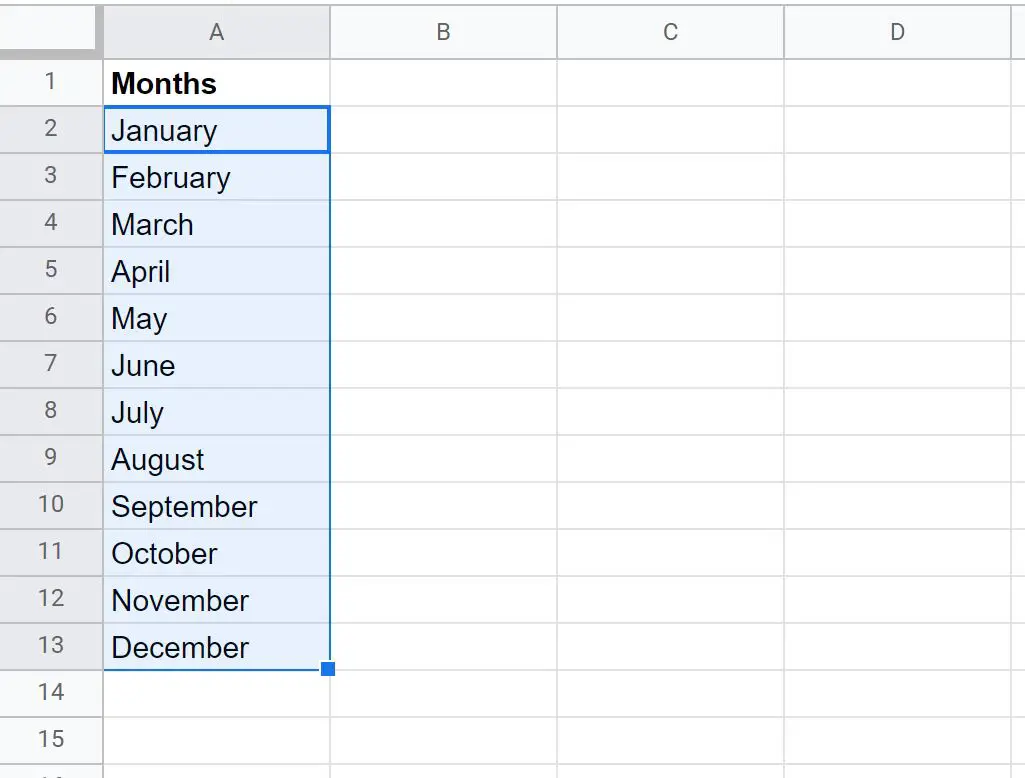
Ek kaynaklar
Aşağıdaki eğitimlerde Google E-Tablolar’da diğer yaygın görevlerin nasıl gerçekleştirileceği açıklanmaktadır:
Google E-Tablolarda bir alt dize nasıl çıkarılır
Google E-Tablolar’da tarih aralığına göre filtreleme nasıl yapılır
Google E-Tablolarda Tarihler Nasıl Otomatik Doldurulur?